Android で iOS 14 絵文字を入手する方法 – TechCult
その他 / / September 14, 2023
絵文字は私たちのデジタル会話に不可欠な要素となっており、ユーザーは感情や感情を視覚的に表現できるようになります。 ただし、デバイスやオペレーティング システムによって外観が異なる場合があります。 Android ユーザーで、魅力的な iOS 14 絵文字を使用したい場合は、ここが正しいページです。 この記事では、iPhone の絵文字、特に iOS 14 を Android デバイスで入手する方法についてさまざまな方法を検討します。
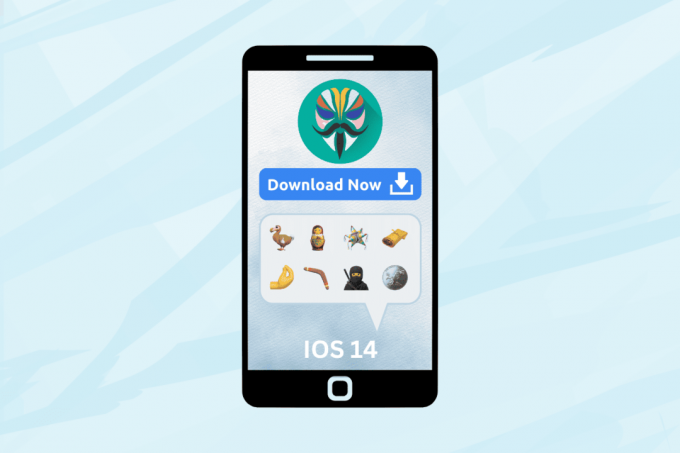
目次
Android で iOS 14 絵文字を入手する方法
Android デバイスで iOS 絵文字を取得できますが、追加の手順と特定のアプリが必要です。 Android 公式で絵文字を変更するのは、システム設定やアプリの機能により複雑になる場合があります。 ただし、この目標を達成するために、新しいキーボード アプリ、絵文字フォントの変更、Magisk モジュールの使用などの非公式な方法が存在します。
素早い回答
Android デバイスで iOS 14 絵文字を入手するには、次の手順に従います。
1. インストールして開きます Green Apple キーボード アプリ Google Play ストアから。
2. 選択する 設定で有効にする.
3. をオンに切り替えます グリーンアップルキーボード.
4. にアクセスしてください キーボード そして、 グリーンアップルキーボード.
5. を開きます 絵文字トレイ を使用する 希望の iOS 14 絵文字.
取得する iOS14 Android デバイスで絵文字を使用するには、次の 3 つの方法を使用できます。
注1: 成功は保証されていないため、root アクセスが必要になる場合があります。 また、iOS 絵文字はデバイス上でのみ表示されることに注意してください。
注2: この記事に記載されているサードパーティのアプリ/ツールを推奨したりスポンサーしたりすることはありません。 ユーザーは、プライバシーまたはデータ損失のためにデータを確実に保護する必要があります。 したがって、これらのアプリはご自身の判断でご使用ください。
方法 1: Green Apple キーボード アプリを使用する
Android で iOS 絵文字を取得する最も簡単な方法の 1 つは、iOS 絵文字をサポートするキーボード アプリを使用することです。 いくつかあります Google Play ストアで入手できるキーボード アプリ iOS のものを含む、さまざまな絵文字スタイルやテーマを選択できます。 このガイドでは、Green Apple Keyboard アプリを使用して iOS 絵文字パックを取得します。
注記: Android スマートフォンには同じ設定オプションがないため、メーカーごとに異なります。 したがって、デバイスの設定を変更する前に、設定が正しいことを確認してください。 今後の手順は、 サムスン ギャラクシー S20 FE 説明のため。
1. を開きます Google Playストア 携帯電話でアプリを検索し、 Green Apple キーボード アプリ.
2. タップする インストール.

3. インストール後、開きます Green Apple キーボード アプリ.
4. 次に、 をタップします。 設定で有効にする オプション。
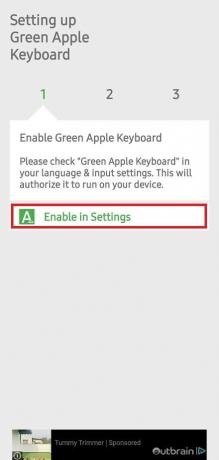
5. オンにする のトグル グリーンアップルキーボード オプション。
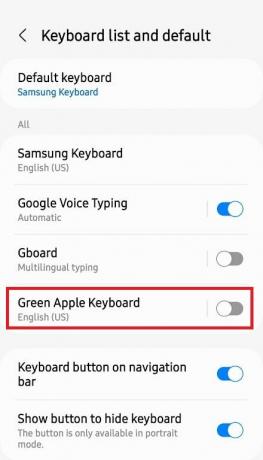
6. タップする わかりました ポップアップからアクションを確認します。
7. 次に、 キーボード Google またはその他のアプリの検索バーをタップします。
8. をタップします キーボードアイコン キーボードの左下隅から。
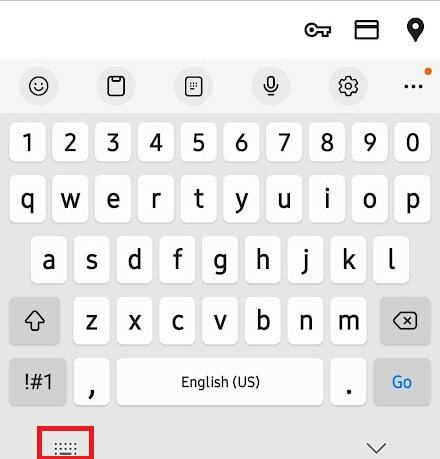
9. 次に、 グリーンアップルキーボード ラジオボタン。
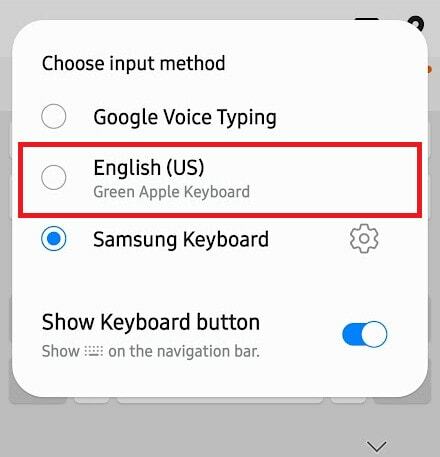
10. 次に、 をタップします。 絵文字アイコン キーボードから。

11. さあ、どれでも使ってください iOS絵文字 トレイから取り出して会話を盛り上げましょう!
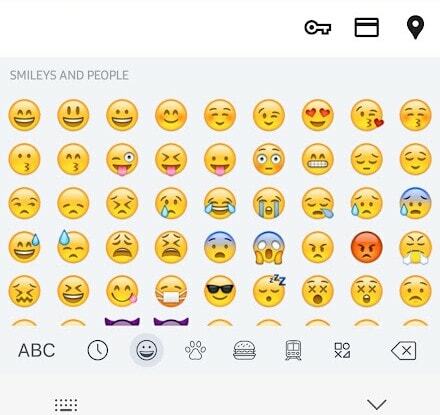
こちらもお読みください: Apple、ついに新しい絵文字や通話時の音声分離などを備えたiOS 16.4を発表
方法 2: zFont 3 アプリを使用して絵文字フォントを適用する
Android で iOS 絵文字を取得するもう 1 つの方法は、アプリを使用して絵文字フォントを変更することです。 この方法では、WhatsApp、Instagram、Facebook、Twitter など、システム絵文字フォントを使用するほとんどのアプリやプラットフォームの絵文字フォントが変更されます。
絵文字フォントを変更できる人気のあるアプリの 1 つは、 zFont 3 – 絵文字とフォントチェンジャーアプリ. このアプリを使用すると、iOS のものを含むさまざまな絵文字フォントをダウンロードしてインストールできます。 このアプリを使用して Android で iPhone 絵文字を取得するには、以下の手順に従います。
注記: この方法は、Samsung デバイスや Snapchat など、絵文字フォントを使用する一部のデバイスやアプリでは機能しない場合があります。 また、絵文字フォントを変更すると、デバイス上の他のフォントや設定に影響を与える可能性があります。
1. インストールして開きます zFont 3 – 絵文字とフォントチェンジャーアプリ Google Play ストアから。
2. 下にスワイプして、 絵文字 セクション。
3. 次に、 をタップします。 最新のiOS 14絵文字 オプション。
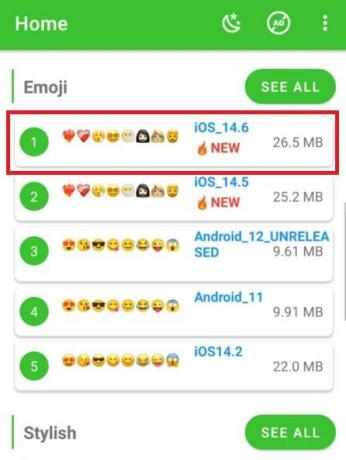
4. タップする ダウンロード そして完了するまで待ちます。
5. タップする 適用する そしてタップしてください Dai キャラクターをサポート.
6. をタップします インストール オプション。
7. に移動します。 言語 > 地域 携帯電話のメニュー 設定.
8. 選択する ベトナム 地域として。
9. さあ、に行ってください 画面 メニューと オンにする のトグル Dai キャラクターをサポート オプション。
10. 再起動 Android デバイスで iOS 14 絵文字を使用して楽しんでください。
方法 3: Magisk モジュールを入手して iOS 絵文字をインストールする
Android で iPhone 絵文字を取得する 3 番目の方法は、Magisk モジュールを使用して iOS 絵文字をインストールすることです。 この方法では、Samsung デバイスや Snapchat など、システム絵文字フォントを使用するすべてのアプリとプラットフォームの絵文字フォントが変更されます。
このモジュールを使用して Android で iOS 14 絵文字を取得するには、以下の手順に従います。
注記: Magisk モジュールを使用して iOS 絵文字をインストールするには、以下が必要です Android スマートフォンへの root アクセス デバイスにMagiskがインストールされていること。 また、Magisk モジュールを使用すると、デバイス上の他のモジュールや設定に影響を与える可能性があります。
1. をインストールします Magisk モジュール iOS 絵文字 携帯電話で。
注記: サムスンの携帯電話 ユーザーはこのアプリを携帯電話でも入手できます。
2. を開きます Magiskマネージャーアプリ そして、 モジュール 下部のナビゲーション バーからタブをクリックします。
![Magisk Manager アプリを開き、下部のナビゲーション バーから [モジュール] タブを選択します。](/f/65a562d988acfc034c40099b4dec6e08.jpg)
3. をタップします +アイコン そして、 iOS絵文字MagiskモジュールZIPファイル あなたがダウンロードしたもの。
4. 閃光 モジュールと リブート あなたのデバイス。
5. を起動します。 キーボード上の絵文字トレイ iOS 14 の絵文字を表示するには、
こちらもお読みください: Android でストレージ TWRP をマウントできない問題を修正
このガイドを通じて、さまざまな方法を提供してきました。 AndroidでiOS 14の絵文字を取得する方法. この情報が役に立ったと思われる場合は、これらの方法をためらわずに試して、Android デバイスでの絵文字ゲームを向上させてください。 ご質問がある場合、またはさらにサポートが必要な場合は、お気軽に以下にコメントを記入してください。喜んでお手伝いさせていただきます。 絵文字を使ってハッピーに!
Pete は TechCult のシニア スタッフ ライターです。 ピートはテクノロジー全般が大好きで、根っからの DIY 愛好家でもあります。 彼は、インターネット上でハウツー、機能、テクノロジー ガイドを執筆してきた 10 年の経験があります。



